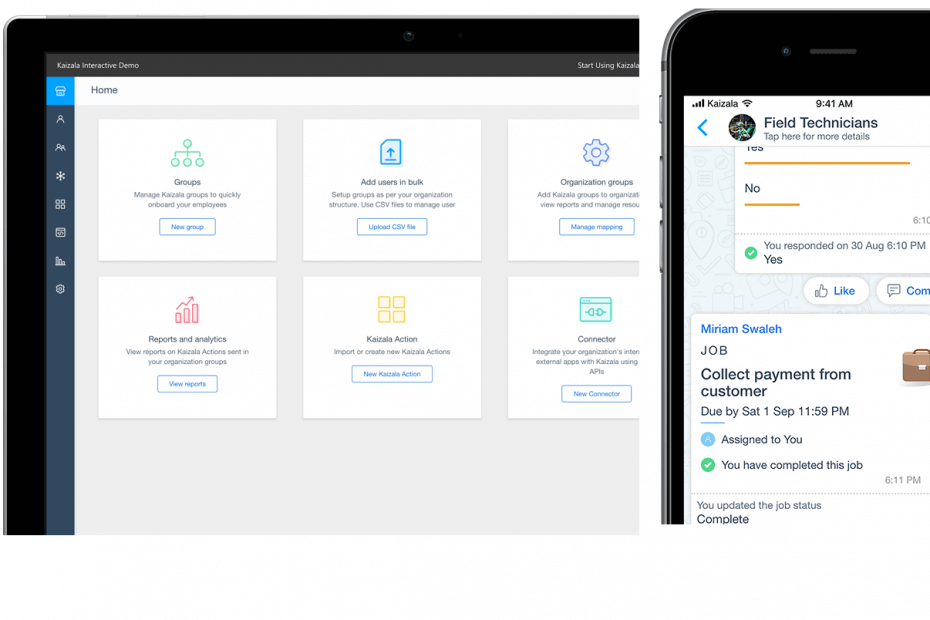- Microsoft Teams ir drošs attālināts darbs un sadarbības platforma tas ar katru dienu iegūst arvien lielāku popularitāti
- Informācijas drošībai ir izšķiroša nozīme mūsdienu pasaulē, kur hakeri nevar vien sagaidīt, kad saņems roku jūsu datorā. Tāpēc izmantojot labu drošības programmatūru ir obligāts
- Drošības zonas kļūdu iegūšana Microsoft Teams var būt mulsinoša, taču jūs varat tās ātri novērst, izmantojot šo rokasgrāmatu, kas ir daļa no mūsu komandu problēmu novēršanas centrs
- Vizīte mūsu Microsoft Teams Hub papildu ceļvežiem

Šī programmatūra saglabās jūsu draiveru darbību un darbību, tādējādi pasargājot jūs no izplatītākajām datoru kļūdām un aparatūras kļūmēm. Pārbaudiet visus draiverus, veicot trīs vienkāršas darbības:
- Lejupielādējiet DriverFix (pārbaudīts lejupielādes fails).
- Klikšķis Sāciet skenēšanu atrast visus problemātiskos draiverus.
- Klikšķis Atjaunināt draiverus lai iegūtu jaunas versijas un izvairītos no sistēmas darbības traucējumiem.
- DriverFix ir lejupielādējis 0 lasītāji šomēnes.
Kad runa ir par sadarbību ar kolēģiem birojā, mūsdienās lūdzam jūs to pārsūdzēt sadarbības rīki palidzet tev. Šie rīki parasti ietver tūlītējās ziņojumapmaiņas funkcijas, failu pārsūtīšanu, projektu pārvaldību un vadības funkcijas un daudz ko citu.
Viens pakalpojums, kas to visu nodrošina, un vēl vairāk Microsoft komandas, un tas ir ārkārtīgi populārs to uzņēmumu vidū, kuri lieto Microsoft Office Suite, un ne tikai.
Tomēr Microsoft Teams ir sava taisnīgā daļa no kļūmēm. Piemēram, dažiem lietotājiem ir ziņots saņemot kļūdas ziņojumus, kas saistīti ar Microsoft komandas drošības zonas iestatījumiem:
Es nevaru izmantot jauno Ims vai Edge jauno komandu un Skype administrēšanas centru. Bija jāizmanto Chrome. Es turpinu saņemt drošības zonas kļūdu. Esmu pievienojis domēnus IE (nezinu, kur to darīt Edge), taču joprojām ir tā pati kļūda. Novietojot abas Microsoft pārlūkprogrammas un tā vietā izmantojot Chrome.
Drošības zonas iestatīšanas kļūda
Lūdzu, pārliecinieties, vai šie divi domēni ir pievienoti uzticamajām vietnēm IE vai Microsoft Edge: https://admin.teams.microsoft.com un https://login.microsoftonline.com.
Ja izmantojat citas pārlūkprogrammas, lūdzu, aizveriet visus pārlūkprogrammas logus un mēģiniet vēlreiz.

Šis ir kļūdas ziņojums, kas var parādīties diezgan bieži. Tāpēc mēs esam apkopojuši šo soli pa solim sniegto rokasgrāmatu, kas jums precīzi parādīs, kas jums jādara, lai no tā atbrīvotos.
Kā novērst Microsoft Teams drošības zonas iestatīšanas kļūdu?
1. Ja izmantojat Microsoft Edge
- Klikšķis Sākt
- Tips inetcpl.cpl un nospiediet Enter
- Interneta rekvizīti atvērsies logs.
- Atlasiet Drošība cilni
- Zem Uzticamās vietnes, klikšķiniet uz Vietnes
- Iekš Pievienojiet šo vietni zonai lodziņā ierakstiet vietni, kuru vēlaties pievienot.
- Mūsu gadījumā tie būtu:
- https://admin.teams.microsoft.com
- https://login.microsoftonline.com

- Mūsu gadījumā tie būtu:
- Klikšķiniet uz Aizvērt
- Atvērt Microsoft Edge
- Loga augšējā labajā stūrī noklikšķiniet uz ikonas 3 punkti.
- Atlasiet Iestatījumi
- Iet uz Importēt vai eksportēt

- Atlasiet Internet Explorerun pēc tam noklikšķiniet uz Importēt
- Klikšķiniet uz Atpakaļ
- Zem Konts, klikšķiniet uz Kontu iestatījumi
- Zem Konti, kurus izmanto citas lietotnes, klikšķiniet uz Pievienojiet Microsoft konta saiti
- Pierakstieties savā Microsoft kontā
- Atgriezieties Microsoft Edge logs
- Klikšķiniet uz Ierīces sinhronizācijas iestatījumi saite.
- Pārslēgt Sinhronizējiet iestatījumus uz Ieslēgts
Šī kļūda tiks parādīta, ja trūkst faktiskā drošības iestatījuma Edge Browser, un to var atrisināt, pievienojot https://admin.teams.microsoft.com un https://login.microsoftonline.com lapu uz uzticamo vietni.
Diemžēl uzticamu vietņu pievienošanas funkcija Microsoft Edge vēl nav pieejama, tāpēc vienīgā iespēja ir importēt visus iestatījumus no Internet Explorer.
Piezīme: Ja izmantojat Mozilla Firefox vai Google Chrome jūs varat novērst šo problēmu, piesakoties vietnē, izmantojot privātu (inkognito) logu. Nav skaidrojuma, kāpēc tas šobrīd darbojas, un, protams, tas drīzāk ir risinājums, taču tas vismaz novērsīs šo problēmu.
Vai zināt labojumu, kas nav risinājums, bet gan pastāvīgs risinājums? Kopīgojiet to komentāru sadaļā zemāk, lai arī citi lietotāji varētu to izmēģināt.
bieži uzdotie jautājumi
Kaut arī Microsoft Teams neatbalsta pilnīgu šifrēšanu, organizācijas var aizsargāt savus datus, izmantojot divfaktoru autentifikācija, vienreizēja pierakstīšanās, izmantojot Active Directory, un datu šifrēšana tranzītā un vietnē atpūsties.
Failu, kanālu, piezīmju un sarunu drošība Microsoft Teams lielā mērā ir atkarīga no jūsu organizācijas izmantotajiem drošības iestatījumiem. Iespējojot visus Microsoft Teams atbalstītos drošības iestatījumus, jūsu faili un saruna tiek pilnībā aizsargāti.
Ņemot vērā aizvien pieaugošo drošības pavedienu skaitu, jums ir jādara, lai padarītu Office 365 pēc iespējas drošāku: iespējojiet daudzfaktoru autentifikāciju, uzlabotas draudu aizsardzības pagriezienu, iestatiet brīdinājumu politikas, novērtējiet klienta drošību un bloķējiet visus ārējos savienojumus, ja rodas šaubas par to drošības ievērošana.